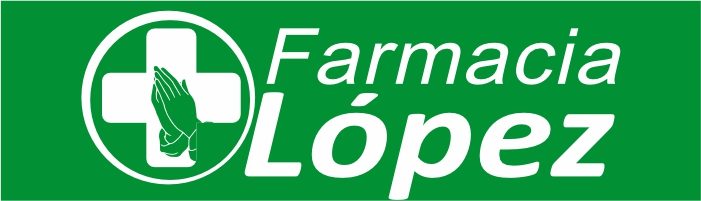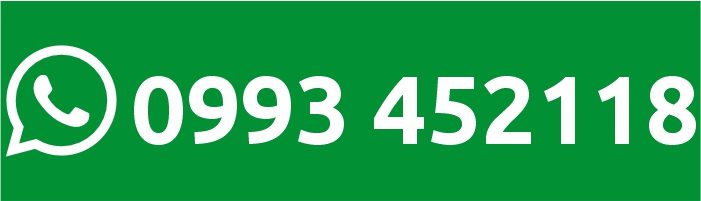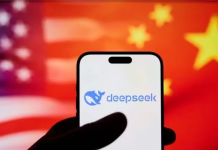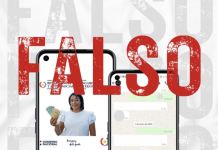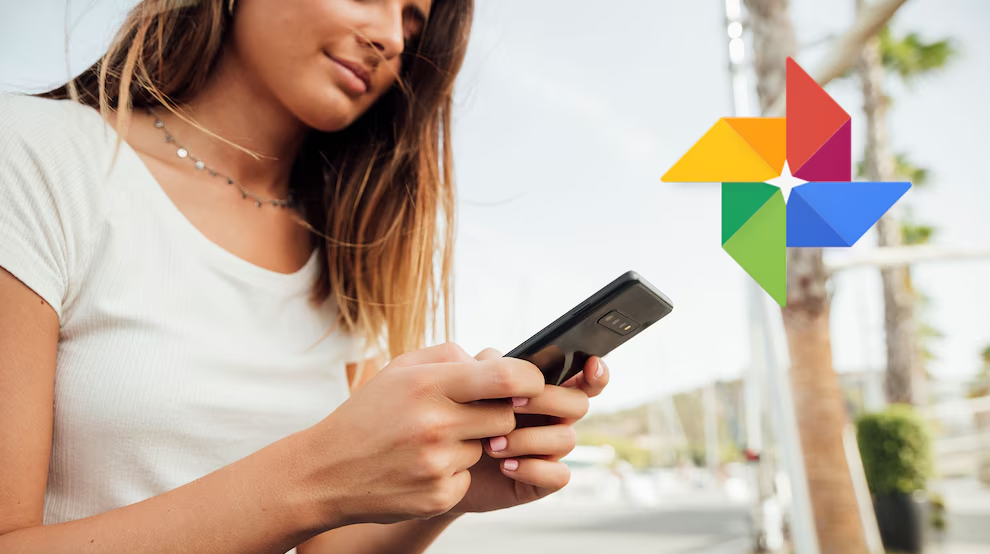
Esta aplicación de Google permite que los usuarios puedan borrar elementos de sus fotografía rápidamente.
Si usas las herramientas de edición con inteligencia artificial de Google Fotos esperando que pasen desapercibidas, debes saber que Google ha actualizado sus reglas.
Ahora, cuando elimines elementos no deseados, como una botella de agua en una selfie con ‘Magic Eraser’, o ajustes la iluminación de una foto familiar con ‘Magic Editor’, la imagen mostrará una etiqueta llamada ‘AI info’ en su apartado de ‘Detalles’. Esta indicará que se utilizaron herramientas de IA en la edición, revelando claramente que la fotografía ha sido modificada.
La compañía señala que esta herramienta tiene como objetivo que el uso de herramientas de inteligencia artificial se realice de una forma más transparente.
“Para mejorar aún más la transparencia, estamos facilitando la visualización de cuándo se han utilizado ediciones de IA en Google Photos”, señala John Fisher, director de ingeniería de Google Photos y Google One en un blog. En los detalles de la fotos, los usuarios podrán conocer si la foto fue alterada con IA. (Google)
En los detalles de la fotos, los usuarios podrán conocer si la foto fue alterada con IA. (Google)
Fisher señala que esta información ya estaba presente en los metadatos según los estándares técnicos del Consejo Internacional de Prensa y Telecomunicaciones (IPTC), los cuales indicaban si una imagen había sido editada con IA generativa.
Sin embargo, con la nueva etiqueta, cualquier usuario, desde un joven que retocó una selfie hasta una abuela que mejoró una foto de un paisaje, podrá saber que la imagen fue modificada con IA simplemente al revisar los detalles de la foto.
Cómo saber si una imagen fue editada con IA en Google Fotos
Para conocer una foto fue editada con alguna de las herramientas con IA de Google Fotos, basta con seguir estos simples pasos:
- Abrir la foto en Google Fotos.
- Deslizar hacia arriba.
- Fijarse si en el apartado de ‘Detalles’ está el aviso de ‘AI info’.
 Los usuarios cuentan con dos herramientas impulsadas con IA en Google Fotos. (Fotocomposición: Infobae)
Los usuarios cuentan con dos herramientas impulsadas con IA en Google Fotos. (Fotocomposición: Infobae)
Cómo utilizar las herramientas de IA de Google Fotos
Las herramientas de edición con IA de Google Fotos incluyen ‘Magic Editor’ y ‘Magic Eraser’, y se utilizan de la siguiente manera:
- ‘Magic Editor’
- Abrir la imagen en Google Fotos y pulsar la opción de ‘Editar’.
- Seleccionar ‘Magic Editor’ para que las características estéticas de la imagen mejoren.
- ‘Magic Eraser’
- Abrir la imagen en Google Fotos y pulsar la opción de ‘Editar’.
- Pulsar ‘Magic Eraser’ o ‘Borrador mágico‘.
- Esperar que la IA identifique los posibles elementos para eliminar. Si el usuario está de acuerdo con la recomendación, debe seleccionar ‘Borrar todo’.
- Si no está de acuerdo, tiene que encerrarlos en un círculo o pasar el pincel sobre ellos.
- Pulsar ‘Listo’.
 El borrador mágico con IA puede tardar un par de segundo haciendo la edición. (Google Fotos)
El borrador mágico con IA puede tardar un par de segundo haciendo la edición. (Google Fotos)
Edición de videos con IA en Google Fotos
Google Fotos ha añadido nuevas herramientas de edición de video basadas en inteligencia artificial, facilitando tareas como recortar, ajustar colores y modificar la velocidad de los videos de forma más rápida y sencilla. Estas funciones están disponibles para usuarios de Android y iOS, brindando una experiencia de edición más eficiente y profesional desde cualquier dispositivo.
Las nuevas herramientas son:
- Herramienta de recorte actualizada
Los usuarios pueden recortar videos fácilmente utilizando controles mejorados que permiten cortar con precisión el fragmento deseado.
- Nuevo botón de mejora automática
Esta función se encarga de mejorar los colores y estabilizar los videos con un solo toque. Con inteligencia artificial, la edición de fotos y videos es más sencilla. (Imagen Ilustrativa Infobae)
Con inteligencia artificial, la edición de fotos y videos es más sencilla. (Imagen Ilustrativa Infobae)
- Nueva herramienta de velocidad
Aumenta la acción o crea una cámara lenta de los videos de forma automática.
“También estamos implementando nuevos ajustes preestablecidos de video con tecnología de IA en dispositivos Android e iOS para ayudarte a obtener videos editados de manera rápida y con el mínimo esfuerzo”, indica Google.
Los preajustes permiten recortar automáticamente el video, ajustar la iluminación, cambiar la velocidad o añadir efectos como seguimiento de movimiento del sujeto principal, hacer zoom en la acción destacada o aplicar cámara lenta, todo con solo unos pocos toques.
Para acceder a estas herramienta, el usuario solo tiene que abrir el video en Google Fotos y pulsar la opción de ‘Editar’.
Fuente: Infobae
Conéctate con el Portal Digital DesdeCaaguazu.com ! Suscríbete a nuestros canales de YouTube, WhatsApp y al canal de Whatsapp. Activa las notificaciones y síguenos en Facebook, X, Tik Tok e Instagram

COMENTARIOS